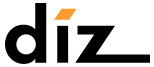Kioskbrowser en monitoring
Kioskbrowser: de beveiliging van uw informatiezuil of monitor
Beveilig een informatiezuil of touchscreen met een kioskbrowser. Laat klanten en bezoekers veilig gebruikmaken van het internet via een webbrowser op een informatiezuil of touchscreen. Met een kioskbrowser bepaal je de toegang tot bepaalde websites en web-based content. Deze kioskbrowser biedt veilige navigatietools, een on screen toetsenbord en een intuïtieve configuratietool. De mening van een klant: “Het is niet te geloven hoe snel een klein kind een onbeveiligde computer kan laten crashen.” Als eigenaar van een informatiezuil of touchmonitor wilt u niet dat een gebruiker uw computer opzettelijk of per ongeluk kan beschadigen. Met een kioskbrowser bepaalt u wat de gebruiker kan doen en zien. Voor Windows systemen gebruiken wij de Sitekiosk kioskbrowser. Voor Android systemen gebruiken wij een Android Kioskbrowser.
LEES VERDER >
Remote monitoring: beheer op afstand
Met Sitekiosk Cloud kunt u uw informatiezuilen of touchmonitoren op afstand beheren. Het zorgt er tevens voor dat u rapporten kunt bijhouden over het gebruik van de zuil of monitor.
LEES VERDER >
Kioskbrowser Windows
Wat is SiteKiosk?
SiteKiosk is een kioskbrowser voor Windows. Dit is een programma dat ervoor zorgt dat de gebruiker van uw informatiezuil of uw multitouch monitor in een veilige omgeving terecht komt. SiteKiosk functioneert als een ‘schil’ rondom de browser. Dat betekent dat alle websites en webgebaseerde toepassingen die onder de browser goed functioneren, ook onder SiteKiosk kunnen werken. U kunt zelf instellen welke applicaties en websites u aan het publiek wilt laten zien. Ook is het mogelijk om zogenaamde ‘schadelijke’ websites te blokkeren.
Veilige omgeving
SiteKiosk is ook een beveiligingssysteem voor de informatiezuil of monitor zelf. Zo kan een gebruiker bijvoorbeeld niet rechtstreeks in Windows komen. Dit is afgeschermd met een speciale toetsencombinatie en wachtwoord. Ook is het niet mogelijk om te downloaden, mailen of printen wanneer dit expliciet in SiteKiosk is uitgeschakeld. Zo ontstaat een veilige omgeving en kan de informatiezuil of monitor zonder problemen op een publiek netwerk worden aangesloten.
Uiterlijk van de schermen
U kunt zelf instellen hoe de schermen er voor de gebruiker uitzien. Zo is het mogelijk een website full screen te tonen of met een zichtbare knoppenbalk voor navigatie. Ook kunt u werken met een startpagina die is voorzien van knoppen naar de verschillende websites en applicaties.
Beheer
SiteKiosk stelt u in staat uw informatiezuil of multitouch monitor op een eenvoudige wijze te beheren:
- Crash Detection & Automatisch herstel: crashes, foutmeldingen en problemen worden snel opgespoord en verholpen.
- Log-out management: na elke sessie keert SiteKiosk automatisch terug naar de startpagina, sluit alle schermen en applicaties en verwijdert tijdelijke internetfiles en cookies.
- Remote management: met SiteRemote, een extra module die u kunt aanschaffen bij SiteKiosk, kunt u op afstand de status en het gebruik van de informatiezuil of monitor volgen. Zo kunt u de configuratie van SiteKiosk aanpassen en de zuil of monitor uitschakelen en opnieuw opstarten.
- Screensaver: deze treedt automatisch in werking op het moment dat de informatiezuil of monitor niet gebruikt wordt. Uiteraard bepaalt u zelf wat de screensaver weergeeft en na hoeveel tijd deze wordt getoond.
Sitekiosk voor Windows heeft de volgende eigenschappen:
- De SiteKiosk versie bevat alle benodigde functionaliteiten voor een informatiezuil in een publieke omgeving.
- Een beveiligde omgeving voor websites: u kunt het surfgebied beperken door url’s op te geven waarvan u wilt dat de bezoeker ze kan bekijken of url’s blokkeren waarvan u juist niet wilt dat de bezoeker ze kan bekijken;
- Een beveiligde omgeving voor Windows met de ingebouwde Security manager;
- Beheer op afstand mogelijk met Sitekiosk Cloud (aparte licentie noodzakelijk).
- Een filter waarmee schadelijke of ongewenste content kan worden geblokkeerd.
- De mogelijkheid om een virtueel toetsenbord op het beeldscherm te tonen door middel van een pop-up scherm.
- De mogelijkheid om foto- en/of video opnamen met een webcam te maken en deze te verzenden per email.
Updates
U kunt uw oude versie updaten naar een nieuwe recente versie. U dient hiervoor uw oude licentienummer aan ons door te geven.
Download probeerversie SiteKiosk
Met deze probeerversie kunt u alle functionaliteiten van SiteKiosk en de plug-ins uittesten. Er komt echter een melding op het scherm dat u gebruik maakt van een probeerversie. Voor het bestellen van een licentie kunt u contact met ons opnemen via telefoon +31 (0)79 362 40 40 of e-mail info@diz.nl
Sitekiosk Cloud
Met Sitekiosk Cloud kunt u SiteKiosk op uw informatiezuilen of touchmonitor op afstand beheren. Het zorgt er tevens voor dat u rapporten kunt bijhouden over het gebruik van de zuil of monitor en u kunt op afstand het configuratiebestand aanpassen. Kijk hier voor meer informatie en een probeerversie.